
Q-practice ver 1.01
 |
© 2006-2012, Kyu-hachi TABATA |
| 休八の競技用繰
り返しタ イマー Q-practice ver 1.01 |
 step 1
|
 step 2
|
 step 3
|



|
[標準の内容]
|
[内容の意味]
|
|
| 1行目 |
30,40 |
1組あたりの時間、組数 |
| 2行目 | Q-alarm.wav | 10秒前のブザー音 |
| 3行目 | Q-Jihou1.wav |
時報その1 |
| 4行目 | Q-Jihou2.wav |
時報その2 |
| 5行目 | Q-Jihou3.wav |
競技終了の合図 |
| 6行目 | スタート位置へ |
カウント5秒目で出るメッセージ(10文字程度まで) |
| 7行目 | まもなくスタート |
残り10秒で出るメッセージ(10文字程度まで) |
| 8行目 |
スタート |
カウントアップで出るメッセージ(10文字程度まで) |
| 9行目 |
試験終了 |
全ての組が終了時に出るメッセージ(10文字程度まで) |
| 10行目 |
10 |
1行あたりの円の数(普通は10個) |
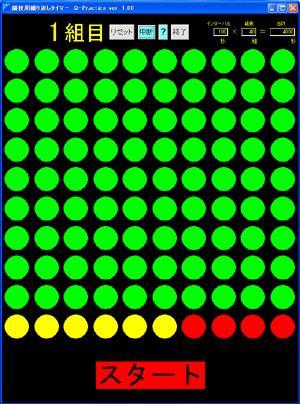 (A) 縦に長く表示する
|
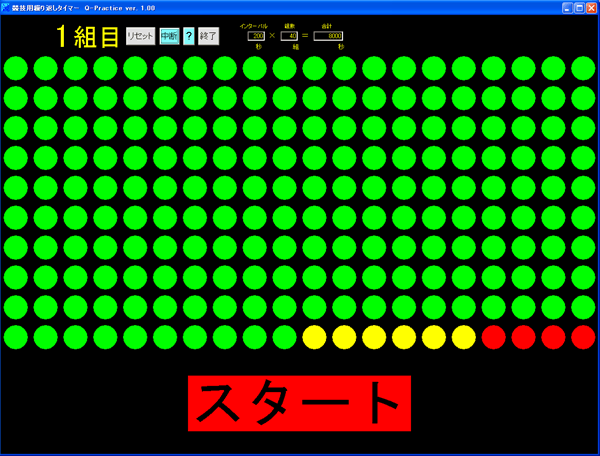 (B) 1行あたりの丸を増やす
|
| ver 1.01 | ヘルプを修正。インストーラーを廃止して簡易パッ ケージで配布。プログラムは変更なしです。 | 2012/8 |
| ver 1.00 |
「休八のストレッチタイマー Q-stretch ver 1.00」が
「アスキー・ドットPC」に掲載されたのがきっかけで、京都府スキー連盟競技部の鈴木威彰さんから相談を受ける。「休八の繰
り返しタイマー Q-repeat ver 1.64」 をベースにして作成。 |
2006/11 |